Hur man använder OK Google när skärmen är avstängd
Miscellanea / / November 28, 2021
Google Assistant är en extremt smart och användbar app som gör livet enklare för Android-användare. Det är din personliga assistent som använder artificiell intelligens för att optimera din användarupplevelse. Det kan tjäna flera verktygsändamål som att hantera ditt schema, ställa in påminnelser, ringa telefonsamtal, skicka texter, söka på webben, dra skämt, sjunga sånger, etc. Utöver det kan du till och med ha enkla men kvicka konversationer med den. Den lär sig om dina preferenser och val och förbättrar sig själv gradvis. Eftersom det är en A.I. (Artificiell intelligens), blir det hela tiden bättre med tiden och blir kapabelt att göra mer och mer. Med andra ord, det fortsätter att lägga till sin lista över funktioner kontinuerligt och detta gör det till en intressant del av Android-smarttelefoner.
Nu, för att kunna använda Google Assistant, måste du låsa upp din telefon. Google Assistant, som standard, fungerar inte när skärmen är avstängd. Detta innebär att om du säger "Ok Google" eller "Hey Google" kommer det inte att låsa upp din telefon och av goda skäl också. Den primära avsikten bakom detta är att skydda din integritet och säkerställa din enhets säkerhet. Avancerat som det kan vara, men att låsa upp din telefon med Google Assistant är inte så säkert. Detta beror i huvudsak på att du skulle använda röstmatchningsteknik för att låsa upp din enhet och den är inte särskilt exakt. Chansen är stor att andra kan imitera din röst och låsa upp din enhet. En ljudinspelning kan också användas och Google Assistant kommer inte att kunna skilja mellan de två.

Men om säkerheten inte är din prioritet och du vill ha din Google Assistant påslagen hela tiden, det vill säga även när skärmen är avstängd, så finns det några lösningar. I den här artikeln kommer vi att diskutera några tekniker eller metoder som du kan prova för att använda funktionen "Hey Google" eller "Ok Google" när skärmen är avstängd.
Innehåll
- Hur man använder OK Google när skärmen är avstängd
- 1. Aktivera Lås upp med Voice Match
- 2. Använda ett Bluetooth-headset
- 3. Använder Android Auto
Hur man använder OK Google när skärmen är avstängd
1. Aktivera Lås upp med Voice Match
Nu är den här funktionen inte tillgänglig på de flesta Android-enheter. Du kan helt enkelt inte låsa upp din telefon genom att säga "Ok Google" eller "Hey Google". Vissa enheter som Google Pixel eller Nexus kommer dock med den inbyggda funktionen för att låsa upp din enhet med din röst. Om din enhet är en av dessa telefoner kommer du inte att ha några problem alls. Men Google har inte släppt något officiellt uttalande som nämner namnet på enheterna som stöder röstupplåsning för att veta om din telefon har den här funktionen. Det finns bara ett sätt att ta reda på det och det är genom att navigera till Voice match-inställningarna för Google Assistant. Följ stegen för att kontrollera om du är en av de lyckliga användarna och i så fall aktivera inställningen.
1. Öppen inställningar på din telefon och tryck sedan på Google alternativ.


2. Här, klicka på Kontotjänster.

3. Följt av Sök, assistent och röst flik.

4. Klicka sedan på Röst alternativ.

5. Under Hej Google fliken hittar du Voice Match alternativ. Klicka på det.

6. Nu, om du hittar alternativet att låsa upp med röstmatchning, då slå på strömbrytaren bredvid den.

När du har aktiverat den här inställningen kommer du att kunna använda Google Assistant när skärmen är avstängd. Du kan aktivera Google Assistant genom att säga "Ok Google" eller "Hey Google" som din telefon kommer alltid att lyssna på dig, även om telefonen är låst. Men om det här alternativet inte är tillgängligt på din telefon kommer du inte att kunna låsa upp din enhet genom att säga Ok Google. Det finns dock ett par lösningar som du kan prova.
2. Använda ett Bluetooth-headset
Det andra alternativet är att använda ett Bluetooth-headset för att komma åt Google Assistant när skärmen är låst. Modern Bluetooth-headset kommer med stöd för Google Assistant. Genvägar som att länge trycka på play-knappen eller trycka på hörluren tre gånger ska aktivera Google Assistant. Men innan du börjar skjuta kommandon via ditt Bluetooth-headset måste du göra det aktivera behörighet att komma åt Google Assistant från inställningarna. Följ stegen nedan för att lära dig hur:
1. Öppen inställningar på din telefon och tryck sedan på Google alternativ.


2. Här, klicka på Kontotjänster klicka sedan på Fliken Sök, Assistent och Röst.

3. Klicka nu på Röst alternativ.

4. Under Hands-Free-sektionen, slå på strömbrytaren bredvid "Tillåt Bluetooth-förfrågningar med enheten låst."
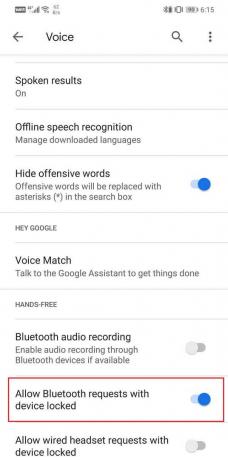
Läs också:6 sätt att fixa att "OK Google" inte fungerar
3. Använder Android Auto
En ganska ovanlig lösning på denna önskan att använda Ok Google när skärmen är avstängd är att använda Android Auto. Android Auto är i grunden en app för körhjälp. Det är tänkt att fungera som GPS-navigering och infotainmentsystem för din bil. När du ansluter din telefon till bilens display kan du använda vissa funktioner och appar i Android som Google Maps, musikspelare, Audible och viktigast av allt Google Assistant. Med Android Auto kan du ta hand om dina samtal och meddelanden med hjälp av Google Assistant.
När du kör kan du helt enkelt aktivera Google Assistant genom att säga "Hey Google" eller "Ok Google" och sedan be den ringa ett samtal eller sms: a någon åt dig. Det betyder att när du använder Google Auto, fungerar röstaktiveringsfunktionen hela tiden, även när skärmen är avstängd. Du kan använda detta till din fördel och använda Google Auto som en lösning för att låsa upp din enhet med Ok Google.
Detta har dock vissa egna nackdelar. För det första måste du hålla Android Auto igång i bakgrunden hela tiden. Detta innebär att det skulle tömma ditt batteri och även förbruka Bagge. Därefter är Android Auto avsedd för bilkörning och därför skulle det begränsa Google Maps till att endast ge förslag på körvägar. Aviseringscentret på din telefon kommer också att vara mycket upptaget av Android Auto hela tiden.
Nu kan några av problemen som nämns ovan mildras till viss del. Till exempel, för att hantera problemet med batteriförbrukningen, kan du ta hjälp av batterioptimeringsappen på din telefon.
Följ stegen nedan för att lära dig hur:
1. Öppen inställningar på din enhet. Klicka nu på Appar alternativ.


2. Klicka här på menyknapp (tre vertikala punkter) längst upp till höger på skärmen.

3. Klicka på Särskild tillgång alternativ från rullgardinsmenyn. Efter det väljer du Batterioptimering alternativ.
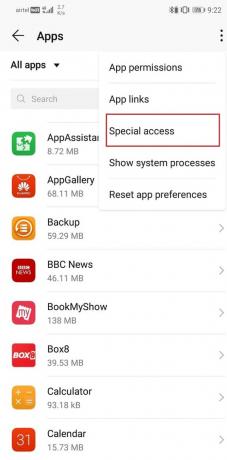
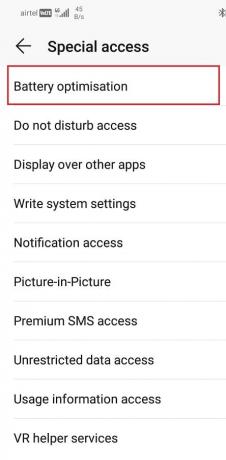
4. Sök nu efter Android Auto från listan över appar och tryck på den.
5. Se till att du väljer Tillåt alternativ för Android Auto.
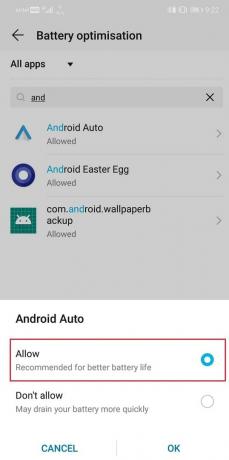
Om du gör det minskar mängden batteri som förbrukas av appen något. När det problemet är åtgärdat, låt oss gå vidare för att ta itu med problemet med meddelanden. Som nämnts tidigare täcker Android Auto-aviseringar mer än hälften av skärmen. Tryck och håll ned dessa aviseringar tills du ser alternativet att minimera dem. Klicka på knappen Minimera och detta skulle avsevärt minska storleken på aviseringarna.
Det sista problemet som var Google Maps begränsade funktionalitet är dock något som du inte kan ändra. Du kommer bara att få körvägar om du söker efter någon destination. Av denna anledning måste du först stänga av Android Auto om du behöver en gångväg och sedan använda Google Maps.
Rekommenderad:
- 6 sätt att enkelt kringgå YouTubes åldersbegränsning
- Hur man döljer filer och appar på Android
Med detta kommer vi till slutet av listan över olika sätt på vilka du kan använda Google Assistant även när skärmen är avstängd. Observera att anledningen till att detta inte är tillåtet på de flesta Android-enheter som standard är det överhängande säkerhetshotet. Om du låter din enhet låsas upp genom att säga "Ok Google" kommer din enhet att vara beroende av det svaga säkerhetsprotokollet för röstmatchning. Men om du är villig att offra din säkerhet för den här funktionen är det helt upp till dig.



